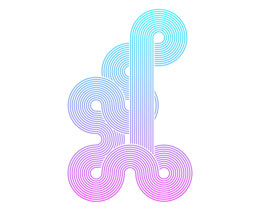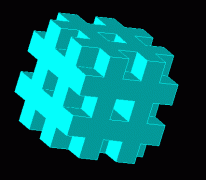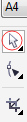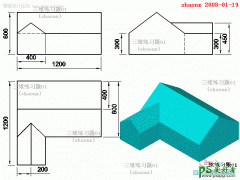Illustrator手绘立体质感的钻石图标失量图素材-宝石图标制作教程(16)
时间:2016-01-26 12:32 来源:教程资料 作者:钻石图标 阅读:次
STEP 16
重新在外观面板上选择你的蓝色形状。首先,选择现有的填充,改变其混合模式为颜色加深。
接下来,使用添加新填色的填充按钮(用蓝色圈中的下图指出)为您的造型添加第二个填充。拖动这个新的填充成下面的蓝色,并确保它保持选中状态。
打开渐变面板(窗口>渐变),并只需点击渐变缩略图,添加默认的黑色到白色的线性渐变。
继续关注渐变面板,90度定角,然后移动到渐变的颜色。选择左滑杆并确保颜色设置为黑色(R =0,G =0 B= 0)。然后选择合适的滑块,设置颜色为R =35,G =31 B =32,并降低其不透明度为0%。
返回外观面板,请确保您的下填充仍处于选中状态,改变其混合模式为柔光,使用效果>风格化>内发光。看如下图所示的属性,然后单击确定。
最新教程
推荐教程